老白菜Win8PE看图工具Imagine使用教程
来源:www.laobaicai.net 发布时间:2015-09-27 09:58
虽然网络上图片查看器种类繁多,但是大多数图片查看器都只能够单独查看一张图片,没办法实现图片幻灯片放映的效果,那么有没有什么好的看图工具可以让图片幻灯片放映呢?下面就一起来看看老白菜Win8PE看图工具Imagine使用教程。
1.将制作好的老白菜u盘启动盘插入usb接口,然后重启电脑进入到老白菜主菜单界面,选择“【03】运行老白菜Win8PE优化版(新电脑)”回车确认。如下图所示
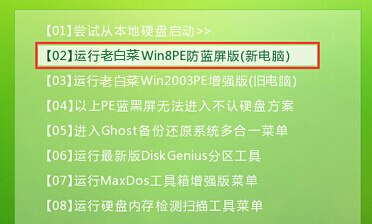
2.进入Win8PE系统桌面,点击“开始菜单 - 图形图像 - 看图工具Imagine”点击打开。如下图所示
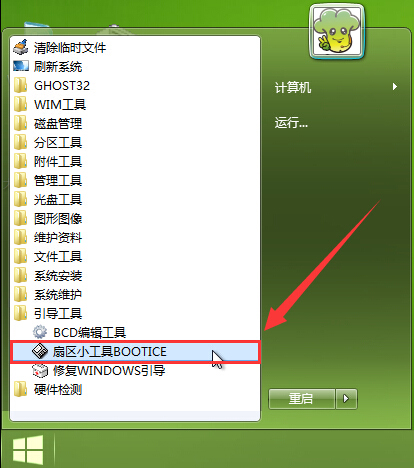
3.点击打开你所存放图片的文件夹,全选你所需要播放的图片,右键选择“幻灯片放映(S)...”进入下一步操作。如下图所示
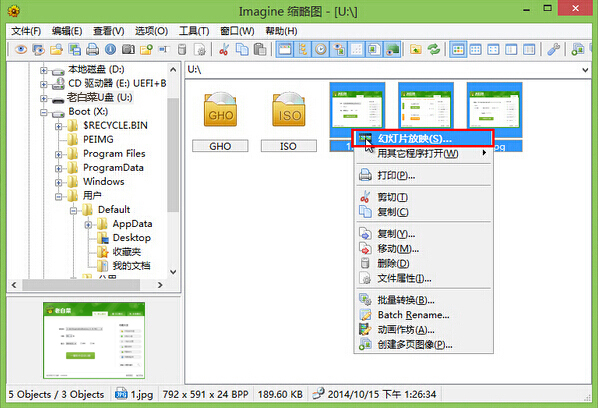
4.在弹出的幻灯片放映窗口中,点击“开始(S)”进入图片播放界面。如下图所示
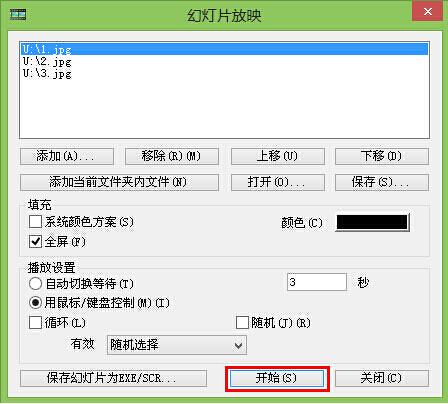
以上就是老白菜Win8PE看图工具Imagine使用教程,有需要用到看图工具幻灯片放映效果的用户可以尝试以上的老白菜使用教程操作看看,希望以上的老白菜使用教程可以给大家带来更多的帮助。
推荐阅读
"机械革命Z3 Pro笔记本一键安装win11系统教程"
- 宏碁Acer 非凡 S3X笔记本重装win7系统教程 2022-08-07
- 惠普暗影精灵6 amd笔记本安装win10系统教程 2022-08-06
- 雷神IGER E1笔记本一键重装win11系统教程 2022-08-05
- 华为huawei MateBook 13 2020笔记本重装win10系统教程 2022-08-04
神舟战神S7-2021S5笔记本一键重装win7系统教程
- 惠普ProBook430笔记本一键安装win11系统教程 2022-08-02
- 微星尊爵Prestige 14 2020笔记本重装win7系统教程 2022-08-02
- 神舟战神G8-CU笔记本一键安装win10系统教程 2022-08-01
- 戴尔Vostro 15 7500笔记本一键安装win11系统教程 2022-07-31
老白菜下载
更多-
 老白菜怎样一键制作u盘启动盘
老白菜怎样一键制作u盘启动盘软件大小:358 MB
-
 老白菜超级u盘启动制作工具UEFI版7.3下载
老白菜超级u盘启动制作工具UEFI版7.3下载软件大小:490 MB
-
 老白菜一键u盘装ghost XP系统详细图文教程
老白菜一键u盘装ghost XP系统详细图文教程软件大小:358 MB
-
 老白菜装机工具在线安装工具下载
老白菜装机工具在线安装工具下载软件大小:3.03 MB










